
Известно, что с помощью графики можно выделить важные моменты более эффективно, чем с помощью простого текста. Поэтому очень важно выбрать правильный тип рисунка для содержимого и придать ему наиболее подходящий вид. К счастью, в Office 2010 предусмотрены десятки дополнительных макетов SmartArt, что в сумме дает более 130 различных схем, которые можно создавать так же просто, как формировать маркированный список.
Популярные рисунки, представленные в Office 2007, позволяют любому пользователю создавать по-настоящему впечатляющие схемы. В число макетов SmartArt входит широкий диапазон различных вариантов — от списков до процессов, циклов и схем отношений — с помощью которых можно объединять связанные идеи и нелинейные концепции на красочной схеме.
Среди новых макетов, добавленных в Office 2010, есть дополнительные организационные диаграммы, графики и многое другое. Также доступны улучшенные средства для работы с графиками, например возможность простого добавления и замены изображений в текстовой области и возможность замены выбранных изображений на схеме с помощью команды «Изменить рисунок» на вкладке «Работа с рисунками | Формат».

 При вставке или выделении графики SmartArt на ленте становятся доступными вкладки "Работа с рисунками SmartArt" -> "Конструктор" и "Разметка". На вкладке "Работа с рисунками SmartArt" -> "Конструктор" можно найти коллекции стилей эффектов форматирования и цветовых вариантов, которые автоматически настраиваются соответствии с темой. На этой вкладке также размещена коллекция разметок, на которой можно выбрать нужную разметку и одним щелчком применить ее к выбранной схеме. Содержимое, которое было добавлено ранее, будет автоматически обновлено.
При вставке или выделении графики SmartArt на ленте становятся доступными вкладки "Работа с рисунками SmartArt" -> "Конструктор" и "Разметка". На вкладке "Работа с рисунками SmartArt" -> "Конструктор" можно найти коллекции стилей эффектов форматирования и цветовых вариантов, которые автоматически настраиваются соответствии с темой. На этой вкладке также размещена коллекция разметок, на которой можно выбрать нужную разметку и одним щелчком применить ее к выбранной схеме. Содержимое, которое было добавлено ранее, будет автоматически обновлено.
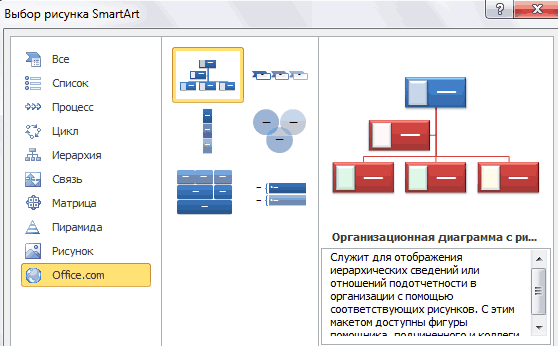 При вставке графики SmartArt автоматически отображается текстовая область. Введите в ней текст для графических фигур, нажмите клавишу Enter, чтобы добавить новые фигуры, и используйте клавиши TAB и SHIFT+TAB так же, как и в маркированном списке, для перемещения по фигурам или тексту внутри них.
При вставке графики SmartArt автоматически отображается текстовая область. Введите в ней текст для графических фигур, нажмите клавишу Enter, чтобы добавить новые фигуры, и используйте клавиши TAB и SHIFT+TAB так же, как и в маркированном списке, для перемещения по фигурам или тексту внутри них.
Обратите внимание на категорию Office.com в диалоговом окне SmartArt. Периодически проверяйте эту категорию — здесь появляются новые разметки, автоматически добавляемые по мере их доступности.